
WPS-kontor, er en produktivitetspakke for kontorer. WPS-kontor, inkluderer forfatter, presentasjon og regneark, er en kraftig kontorsuite, som er i stand til å behandle ordfiler, produsere fantastiske lysbilder og analysere data også.
Denne suiten har fått stor popularitet gjennom åreneVel, til tross for eksistensen av LibreOffice så vel som noen andre Office-suiter, har den fått mye preferanse fra Linux-brukere.
Denne suiten den er svært kompatibel med alle de nyeste Microsoft Office-filformatene. Du kan enkelt åpne og lese dokumenter opprettet med Microsoft Office.
Denne suiten har to versjoner, en som er den grunnleggende versjonen er gratis, men en Pro-versjon med alle funksjonene er også tilgjengelig.
Produktet har hatt en lang historie med utvikling og suksess i Kina under navnet "WPS Office".
I det vestlige og japanske markedet prøver å spre seg under merket "KSOffice". Siden 2005 er utformingen av brukergrensesnittet lik den for Microsoft Office-produkter, og den er kompatibel med filer generert av Microsoft-produkter.
Ideen med WPS Office-prosjektet er å gi brukerne et gratis alternativ til Microsoft Office, inkludert utmerket støtte for proprietære formater og et moderne og intuitivt grafisk grensesnitt.
Installasjon av WPS Office i Ubuntu og derivater
Hvis du er interessert i å kunne installere denne Office-pakken, kan du gjøre det ved å følge en av metodene vi deler nedenfor.
Installer fra deb-pakken
Den første metoden vi skal bruke for å installere dette programmet er ved å laste ned applikasjonens deb-pakke i henhold til arkitekturen til systemet vårt som utviklerne tilbyr oss, dette kan fås fra følgende lenke.
Alternativt vi kan laste ned pakken ved hjelp av wget-kommandoen fra terminalen. Vi gjør dette ved å utføre en av følgende kommandoer.
For de som har 64-biters systemer kommandoen for å utføre er følgende:
wget http://kdl.cc.ksosoft.com/wps-community/download/6757/wps-office_10.1.0.6757_amd64.deb
Mens for de som har 32-biters systemer, kommandoen de skal utføre er følgende:
wget http://kdl.cc.ksosoft.com/wps-community/download/6757/wps-office_10.1.0.6757_i386.deb
Når nedlastingen er ferdig, kan vi installere de nylig oppnådde pakkene med følgende kommando:
sudo dpkg -i wps-office_*.deb
Dess Vi må installere en ekstra avhengighet for å unngå konflikter med suiten, vi får den med:
wget http://ftp.debian.org/debian/pool/main/libp/libpng/libpng12-0_1.2.50-2+deb8u3_amd64.deb
sudo dpkg -i libpng12-0_1.2.50-2+deb8u3_amd64.deb
Og vi løser avhengighetene med:
sudo apt-get -f install
Sett WPS på spansk
For å installere det spanske språket til WPS, kan vi gjøre det ved å laste ned ordboken med følgende kommando:
wget http://wps-community.org/download/dicts/es_ES.zip
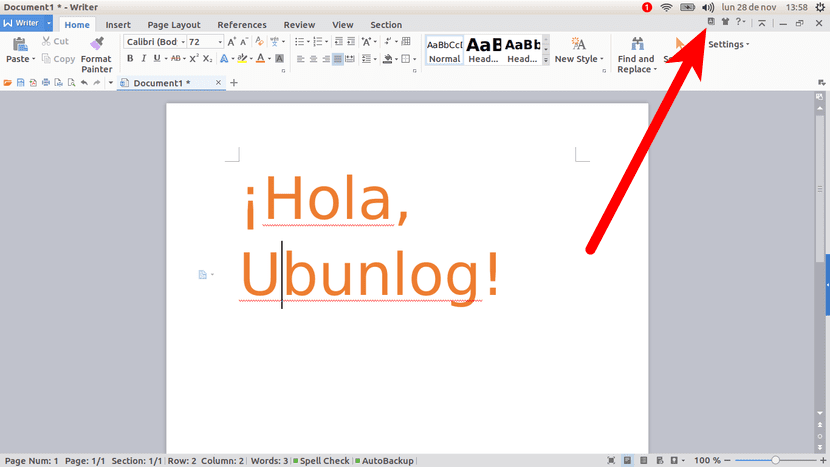
Pakk ut og flytt filen med:
unzip es_ES.zip mv es_ES ~/.kingsoft/office6/dicts
I tillegg kan vi laste ned og installere skriftene med:
wget http://kdl.cc.ksosoft.com/wps-community/download/fonts/wps-office-fonts_1.0_all.deb sudo dpkg -i wps-office-fonts_1.0_all.deb
Og klar med det, kan vi begynne å bruke suiten i systemet vårt, vi trenger bare å lete etter bærerakettene i applikasjonsmenyen.
Installasjon fra Snap
dess~~POS=TRUNC, WPS-office-pakken leveres med engelsk og kinesisk som standard. Og på grunn av det ikke-modifiserbare aspektet ved snap-pakker, er det foreløpig umulig å installere andre språk og stavekontrollen.o.
Denne pakken, kalt WPS Office - «Alle språk», ble bygget med engelsk (GB, USA), fransk (FR), portugisisk (BR, PT), russisk (RU) og Kina (CN) -grensesnitt og engelsk (UA, GB, USA), spansk (ES, MX), fransk (FR), nederlandsk (NL), polsk (PL), portugisisk (BR, PT) og Russland (RU).
Ettersom skaperen av pakken ikke stoler på personvernpolitikken til de kinesiske WPS-eierne, opprettet den denne pakken uten en internettforbindelse, noe som betyr at denne versjonen av WPS ikke kan koble til Internett.
Han hevder at han gjorde det for å holde datamaskinen fri for bakdører og beskytte sine private data.
For å installere etter denne metoden kan vi gjøre det med:
sudo snap install wps-office-all-lang-no-internet
Siden applikasjonen ikke vil koble seg til nettverket, kan vi gjøre det med: når vi vil sjekke om det er en ny oppdatering og vi vil installere den:
sudo snap refresh wps-office-all-lang-no-internet
Jeg har fulgt alle trinnene for å installere WPS, men jeg kan ikke sette det på spansk, jeg får bare de engelske og kinesiske alternativene, jeg har Xubuntu 18.04 installert, takk for opplæringen
Utgivelsen av snap-pakken: "WPS Office - Alle språk - Ingen internett" Jeg vet ikke om det gjør den appen en tjeneste eller det motsatte. Forfatteren er veldig tydelig i å si at han IKKE STOLER på personvernpolitikken som kommer fra Kina, og blokkerer derfor internettilgang i den, noe som ødelegger muligheten for å laste ned maler eller koble til eksterne posttjenester, nettverk osv. for å gjøre drakten mer interaktiv og produktiv.
En ekte kritisk angrepsbombe mot helt asiatisk programvare, som inkluderer Deepin-distribusjonen som tilbyr den som standard, og hvor operativsystemet er helt kinesisk, med de samme problemene og kritikken om personvernregler i applikasjonen og musikkbutikken.
All den programvaren skal tas med et saltkorn.
God kveld jeg har fulgt alle trinnene for å installere WPS, men jeg har ikke klart å sette den på spansk, last ned ordboken med følgende kommando:
wget http://wps-community.org/download/dicts/es_ES.zip, så pakket jeg den ut med es_ES.zip og flyttet med mv es_ES ~ / .kingsoft / office6 / dicts, men ingenting kommer ut av de engelske og kinesiske alternativene, jeg har Xubuntu 18.04 installert.
Jeg forventer et raskt svar fra deg.
Takk.
Hallo! For mer tekniske detaljer om WPS på spansk, se Lorenzos artikkel på https://www.atareao.es/podcast/sobre-la-suite-ofimatica-wps-en-espanol/
Hilsen til alle!
De må laste ned den komprimerte spanske språkfilen, deretter gå inn i applikasjonen og velge den i språkvelgeren.
Jeg har brukt denne programvaren nesten fra begynnelsen da jeg ennå ikke hadde tilpasset meg Libre Office, og jeg har alltid sett et problem: i motsetning til LO åpner denne programvaren Microsot Office-dokumenter perfekt, men når dokumentet genereres fra WPS og du prøver å åpne med MO, noen ganger åpner det og noen ganger gjør det ikke.
Den kommandoen fungerer ikke for meg —– >>>>> sudo wget http://kdl.cc.ksosoft.com/wps-community/download/6757/wps-office_10.1.0.6757_amd64.deb
[sudo] passord for jose:
–2021-03-17 20:15:00– http://kdl.cc.ksosoft.com/wps-community/download/6757/wps-office_10.1.0.6757_amd64.deb
Løsning av kdl.cc.ksosoft.com (kdl.cc.ksosoft.com) ... mislyktes: Ukjent navn eller tjeneste.
wget: Kunne ikke løse vertsadressen "kdl.cc.ksosoft.com"
koblingene sluttet å fungere